AutoCAD是一款廣泛應用于優化界面、新標簽頁、命令預覽、地理位置、實景計算、Exchange應用程序、計劃提要等設計使用的軟件,它具備完善的圖形繪制功能以及強大的圖形編輯功能。
那么如何使用AutoCAD來手動繪制地形圖剖面呢?今天就跟著小編一起來學習一下吧。
第一步,以下圖當中的紅線為剖面線來繪制地形圖剖面,首先我們需要確認剖面線的起點高程,下圖的剖面線為1-1′起點高程為550,等高距為5米;
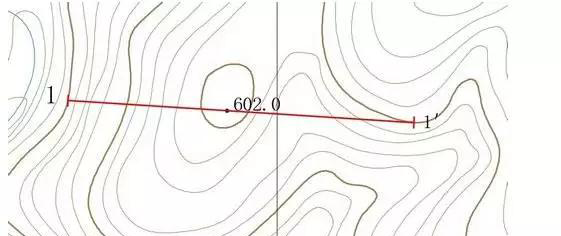
第二步,然后使用旋轉功能,將地形圖旋轉到使剖面線為水平位置。
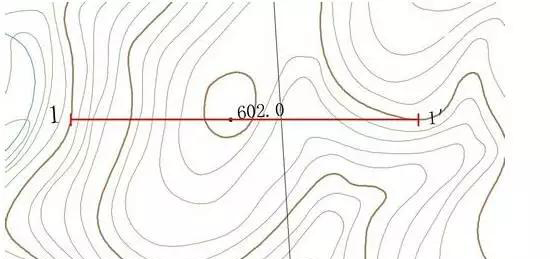
第三步,在剖面線與地形線的交點繪制輔助線,以起點和交點的等高線的高差為長度,如下一根等高線比起點高5米,則向正上方繪制5米的輔助線,低5米則向正下方繪制5米的輔助線。同時還需要注意山頂和鞍部的最高點和最低點。
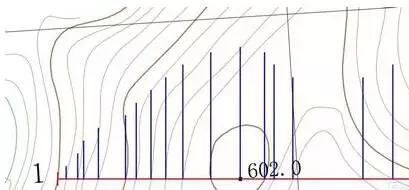
第四步,輔助線畫完后,使用樣條曲線把輔助線的各頂點連接起來。
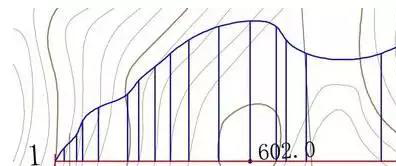
第五步,把剛繪制的樣條曲線和剖面線復制到空白的地方,根據剖面線的起點標高把剖面圖的標高添加,這樣就完成了。
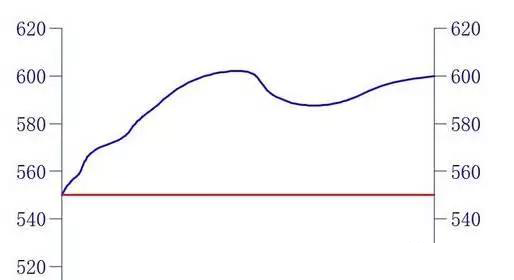
以上呢就是小編為大家總結的關于使用AutoCAD來手動繪制地形圖剖面的方法了,不管你是因為工作需要,還是因為想要繼續學習CAD的更多的功能的話,如果你還不會本文中的這個方法的話,那就趕快跟著本文將此方法學到手吧,希望對你的工作上能夠有所幫助。
新聞熱點
疑難解答